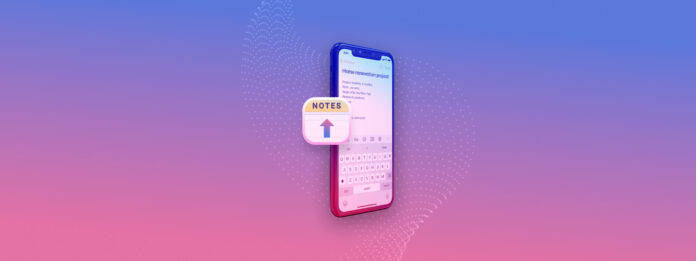
Minęły czasy używania pióra i papieru do robienia notatek. Dzięki naszym iPhone’om możemy robić tyle notatek, ile chcemy, nigdy nie martwiąc się o brak atramentu czy miejsca na ich zapisanie, a wszystko to można zrobić w aplikacji Notatki.
Aplikacja notatek jest używana przez wielu do zapisywania pomysłów na projekty, haseł oraz danych osobowych, takich jak informacje bankowe. Utrata takich cennych informacji może być ogromnym problemem. Aby Cię przed tym ustrzec, przyjrzymy się kilku sposobom na odzyskanie usuniętych notatek na iPhone.
Spis treści
Dlaczego Moje Notatki Zniknęły z Mojego iPhone’a i Gdzie One Przepadły?
Istnieje wiele powodów, dla których mogliśmy stracić notatki na iPhonie.
- Czasami rzeczy się nie zapisują lub aplikacja może się zawiesić, powodując niezapisanie notatek, które zrobiliśmy.
- Możesz usunąć notatkę, a potem zdać sobie sprawę, że nie chciałeś jej usuwać.
- Ustawiasz nowe urządzenie i nie przeniosłeś na nie swoich notatek.
Kiedy notatki są usuwane, nadal znajdują się na naszym iPhonie, ale są oznaczone jako wolna przestrzeń do zapisania czegoś nowego. Porozmawiamy później w artykule o tym, jak oprogramowanie do odzyskiwania danych może wciąż znaleźć notatki, nawet po ich usunięciu. Rzeczą, na którą należy zwrócić uwagę (gra słów zamierzona), jest to, że nawet jeśli twoje notatki zostały usunięte, istnieje wiele sposobów, aby je przywrócić na iPhone’a, a odzyskiwanie notatek z iPhone’a jest możliwe.
Metoda 1: Odzyskiwanie Usuniętych Notatek Używając Folderu „Ostatnio Usunięte”
Gdy usuniesz notatkę na swoim iPhonie, nie zostanie ona od razu usunięta. Trafia do folderu ostatnio usuniętych i może być stamtąd odzyskana przez około 40 dni.
Możesz odzyskać notatki z folderu “Ostatnio usunięte”, postępując zgodnie z poniższymi krokami.
-
- Przejdź do swoich notatek i wybierz folder ostatnio usuniętych.
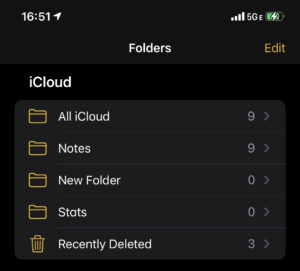
- Po wybraniu folderu ostatnio usuniętych zobaczysz wszystkie notatki, które zostały usunięte w ciągu ostatnich 30 dni.
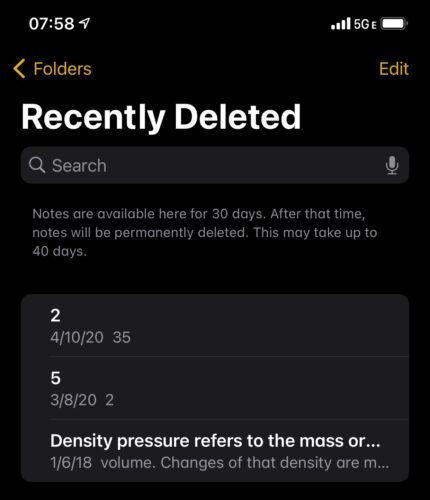
- Wybierz notatki, które chcesz odzyskać, i dotknij przycisku Przenieś, aby umieścić je z powrotem w folderze, do którego chcesz je przywrócić.
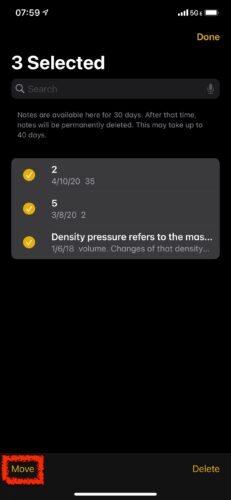
- Przejdź do swoich notatek i wybierz folder ostatnio usuniętych.
To wszystko! Jeśli notatki nie znajdują się w folderze Ostatnio usunięte, to czas na przywrócenie ich z kopii zapasowej.
Metoda 2: Odzyskaj usunięte notatki z kopii zapasowej iTunes
iTunes to świetny sposób na tworzenie kopii zapasowej iPhone’a, a oprogramowanie można pobrać za darmo. To oprogramowanie jest dostępne zarówno na Mac, jak i Windows i pomaga nam przywrócić usunięte notatki na iPhone. Na nowszych komputerach Mac nazywa się aplikacją Muzyka, natomiast na starszych komputerach i Windows będzie to iTunes. Na Windows można pobrać iTunes za darmo, przechodząc naStrona Apple. Jeśli straciłeś swoje notatki na iPhone, to świetny sposób, aby je odzyskać.
Jeśli masz Mac, oprogramowanie jest wstępnie zainstalowane przy zakupie komputera, co oznacza, że twój iPhone powinien tworzyć kopię zapasową po podłączeniu urządzenia do komputera w celu ładowania. Jeśli masz iTunes na swoim komputerze od pewnego czasu, to po podłączeniu iPhone’a do niego, twój telefon powinien automatycznie tworzyć kopię zapasową.
Bez względu na to, czy używasz iTunes, czy aplikacji Muzyka, poniższe kroki pozwolą nam odzyskać usunięte notatki z iPhone’a.
-
- Podłącz iPhone’a do komputera Mac lub Windows.
- Wybierz iPhone’a z menu rozwijanego po lewej stronie, a następnie kliknij „Synchronizacja ustawień…”. Umożliwi nam to sprawdzenie, czy mamy kopię zapasową zapisaną na komputerze.
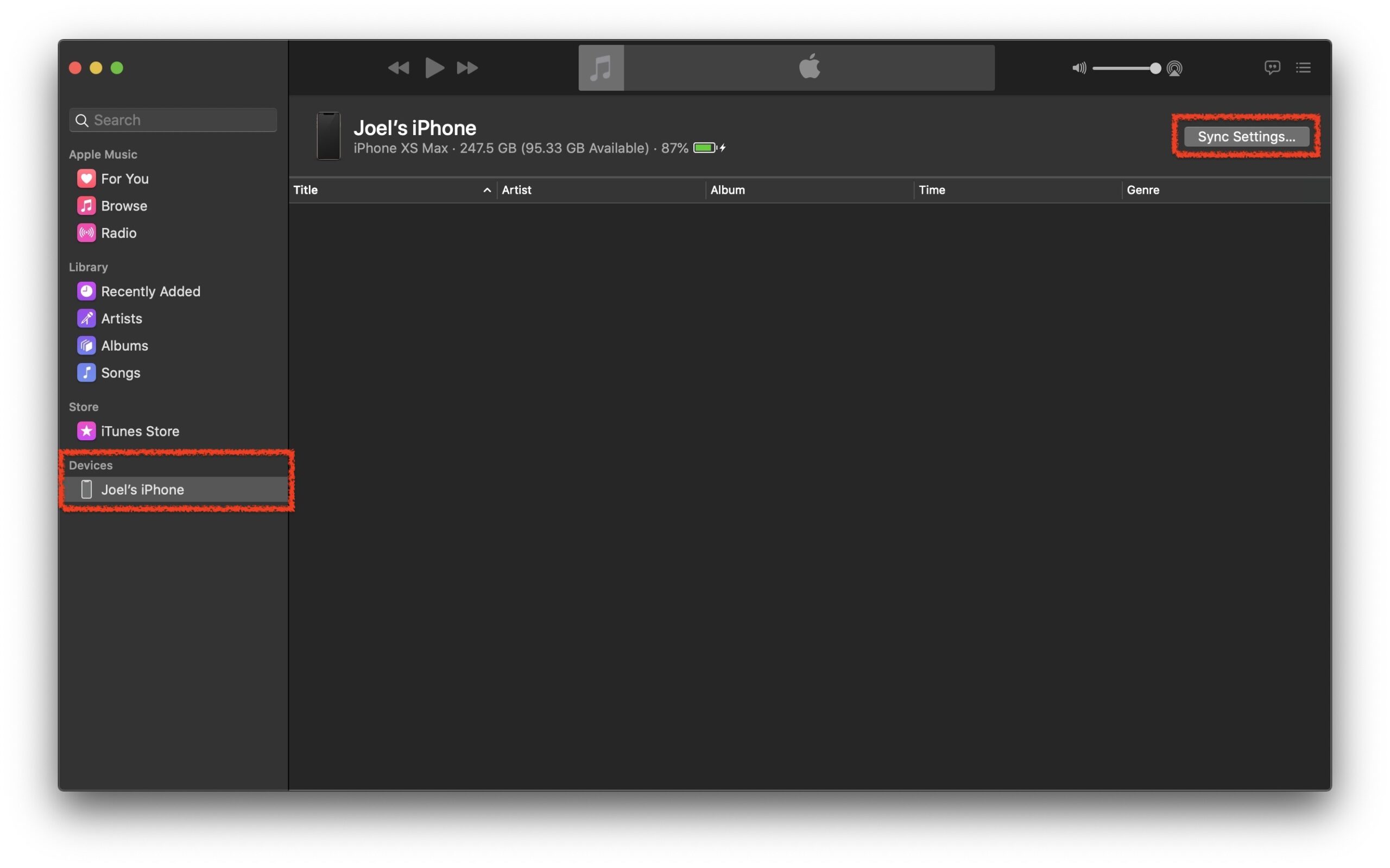
- Na stronie Podsumowanie, wybierz „Przywróć kopię zapasową…”. Opcja ta znajduje się w zakładce Ogólne. Jeśli masz więcej niż jedną kopię zapasową, wybierz tę, na której myślisz, że ostatnio miałeś zdjęcia.
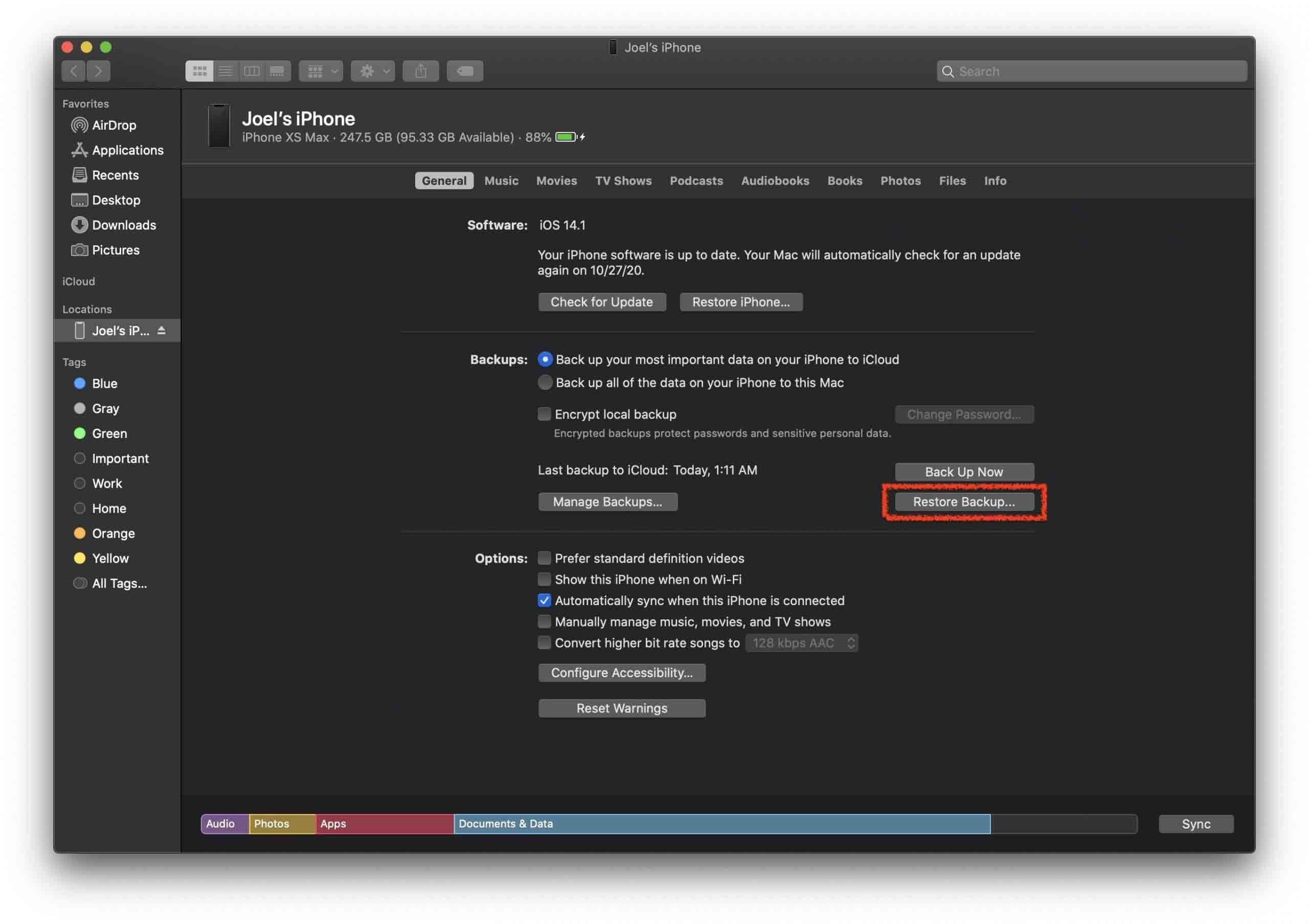
- Po kliknięciu opcji Przywróć kopię zapasową… twój iPhone zostanie przywrócony do wybranej kopii zapasowej, a niedawno usunięte notatki zostaną przywrócone na iPhone’a. Może to zająć trochę czasu, ponieważ nie tylko przywrócisz swoje notatki, ale cały telefon zostanie odtworzony do stanu z wybranej daty.
Metoda 3: Przywróć Notatki z iCloud
Notatki są przechowywane w pamięci wbudowanej w nasz iPhone. Chociaż ta pamięć jest bardzo niezawodna, oznacza to, że jeśli coś się stanie z naszym telefonem, nie będziemy mieć do nich dostępu.
iCloud to świetny sposób nie tylko na synchronizację naszych danych, ale także na tworzenie kopii zapasowych naszych notatek w chmurze. Traktuj to jako kopię zapasową notatek iPhone. Pomoże nam to przywrócić notatki, nawet jeśli utraciliśmy wszystkie notatki na iPhone lub iPhone sam je usunął.
Krok 1. Wykonaj kopię zapasową iPhone na wypadek, gdybyś przywrócił starszą kopię zapasową i wiadomości tam nie były
- Przejdź do ustawień, a następnie stuknij w swoje imię na górze ekranu.
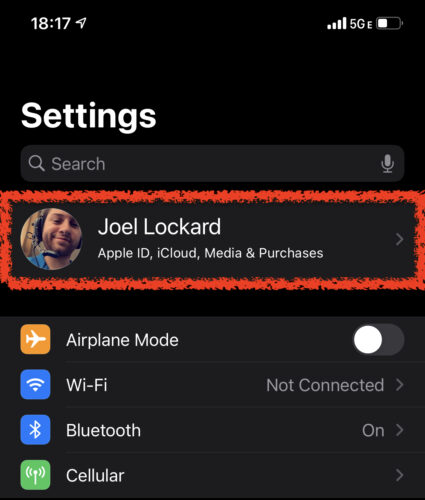
- Wybierz iCloud z listy opcji.
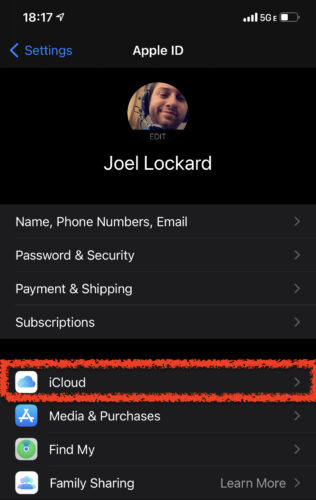
- Przewiń w dół i kliknij Kopia zapasowa iCloud.
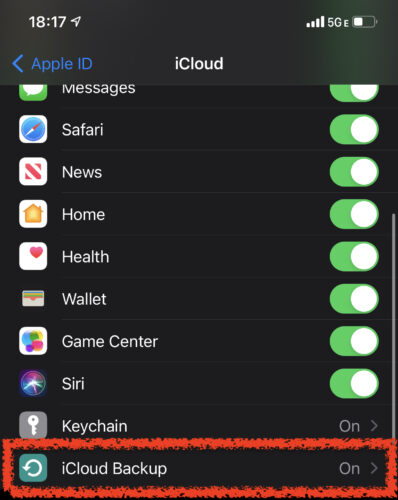
- Jeśli nie masz niedawnej kopii zapasowej, kliknij Utwórz kopię zapasową teraz, mając iPhone’a podłączonego do Wi-Fi i do zasilania.
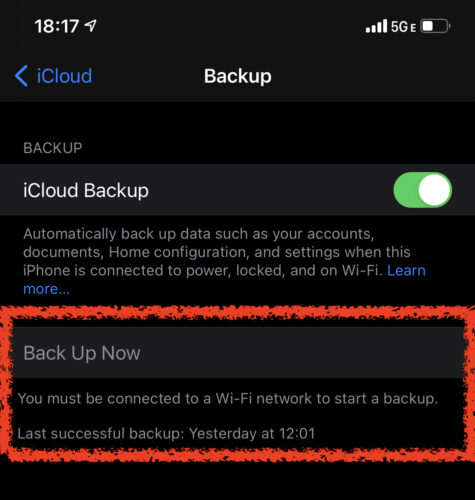
Krok 2. Przywrócenie ustawień fabrycznych iPhone
Teraz, gdy nasz iPhone jest zarchiwizowany, czas przywrócić ustawienia fabryczne i przejść przez proces konfiguracji, który pozwoli nam odzyskać usunięte notatki iPhone z kopii zapasowej. Upewnij się, że wykonałeś kopię zapasową iPhone w kroku 1 na wypadek, gdybyśmy nie znaleźli ostatnio usuniętych notatek w kopii zapasowej iCloud.
Aby rozpocząć reset, przejdź do Ustawienia > Ogólne > Resetuj > Wymaż całą zawartość i ustawienia. Twój iPhone zostanie zresetowany i po zakończeniu procesu zostanie wyświetlony ekran konfiguracji, co pozwoli nam przywrócić notatki z iCloud.
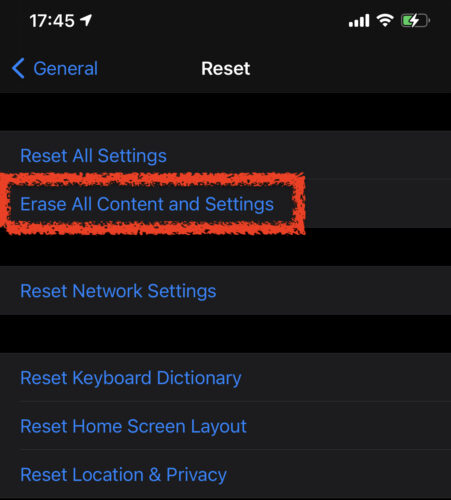
Krok 3. Przywróć Notatki z Kopii Zapasowej iCloud
Teraz, gdy przywróciliśmy telefon do ustawień fabrycznych, możemy rozpocząć przywracanie notatek na iPhone.
- Przejdź przez proces konfiguracji iPhone’a i wybierz Opcję Przywróć z kopii zapasowej iCloud. Jeśli masz więcej niż jedną kopię zapasową iCloud, spróbuj znaleźć tę, która jest najbliżej daty, kiedy ostatnio pamiętasz, że notatki były przechowywane na Twoim iPhone. Po wybraniu kopii zapasowej, możemy przywrócić notatki z iCloud.
- Po ukończeniu przywracania naszego iPhone’a powinniśmy mieć dostęp do starych notatek na iPhone. Przypominamy, że proces odzyskiwania notatek na iPhone może zająć trochę czasu, a telefon musi być cały czas podłączony do Wi-Fi.
Metoda 4: Odzyskaj Notatki na iPhone za pomocą Oprogramowania do Odzyskiwania Danych
Jeśli próbowałeś odzyskać swoje notatki za pomocą iTunes i iCloud i żadne z nich nie zadziałało, czas skorzystać z oprogramowanie do odzyskiwania danych aby odzyskać notatki na iPhone. Możemy odzyskać usunięte notatki na iPhone bez kopii zapasowej, używając oprogramowania do odzyskiwania danych innych firm.
Disk Drill daje nam możliwość przywrócenia przypadkowo usuniętych notatek na iPhone. Przeskanuje nasze urządzenie i zlokalizuje notatki, mimo że nie widzimy ich już w aplikacji notatek.
- Aby odzyskać notatki na iPhone za pomocą oprogramowania do odzyskiwania danych:
-
-
- Pobierz i zainstalujDisk Drill na swoim komputerze.
- Rozpocznij skanowanie, podłączając iPhone’a do komputera i wybierając go jako urządzenie do przeszukania.
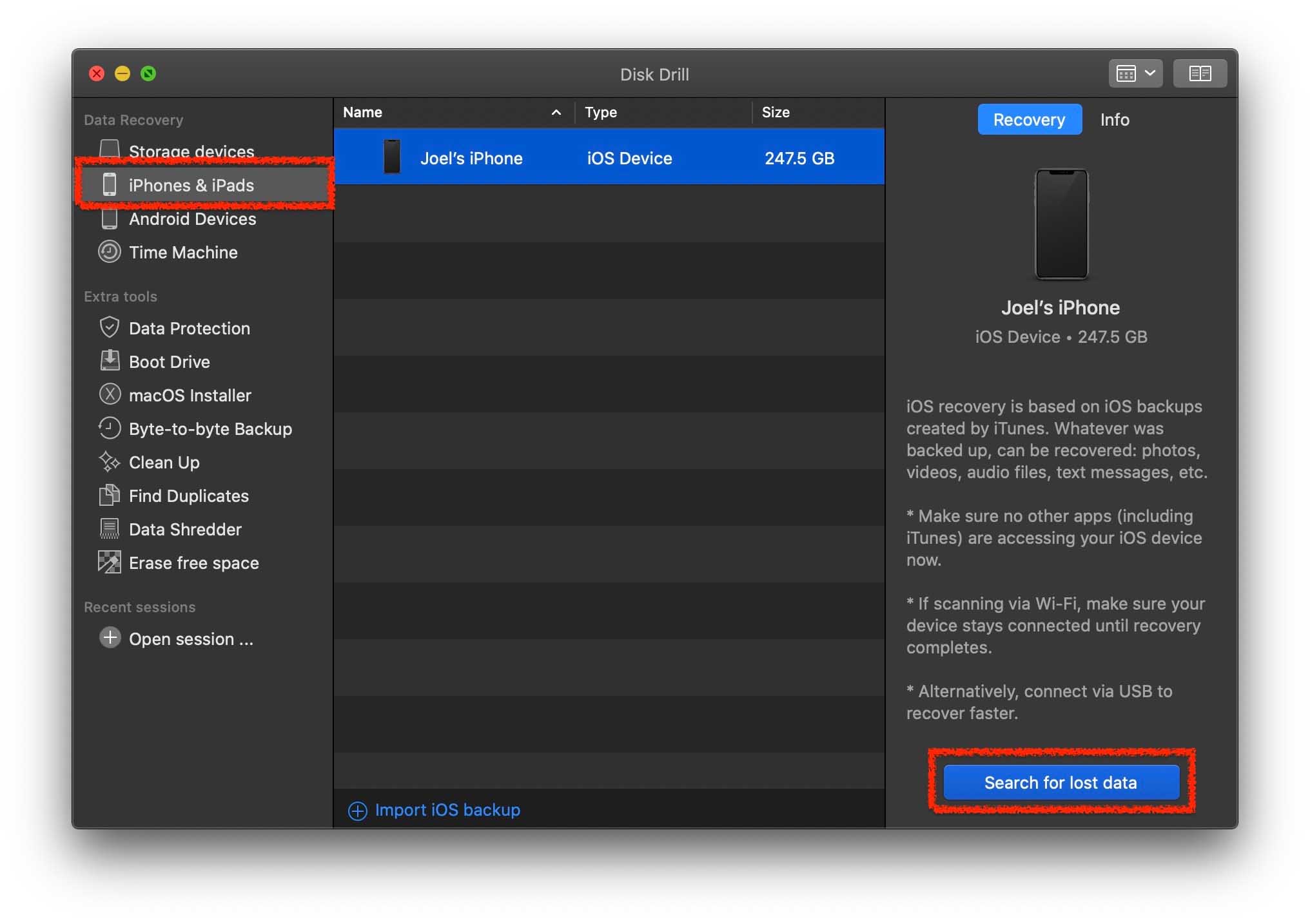
-
- Poczekaj na zakończenie procesu skanowania. Nie powinno to zająć dużo czasu, ale może się różnić w zależności od ilości danych na Twoim iPhonie. Przez cały czas trwania tego procesu Twój iPhone musi być podłączony do komputera.
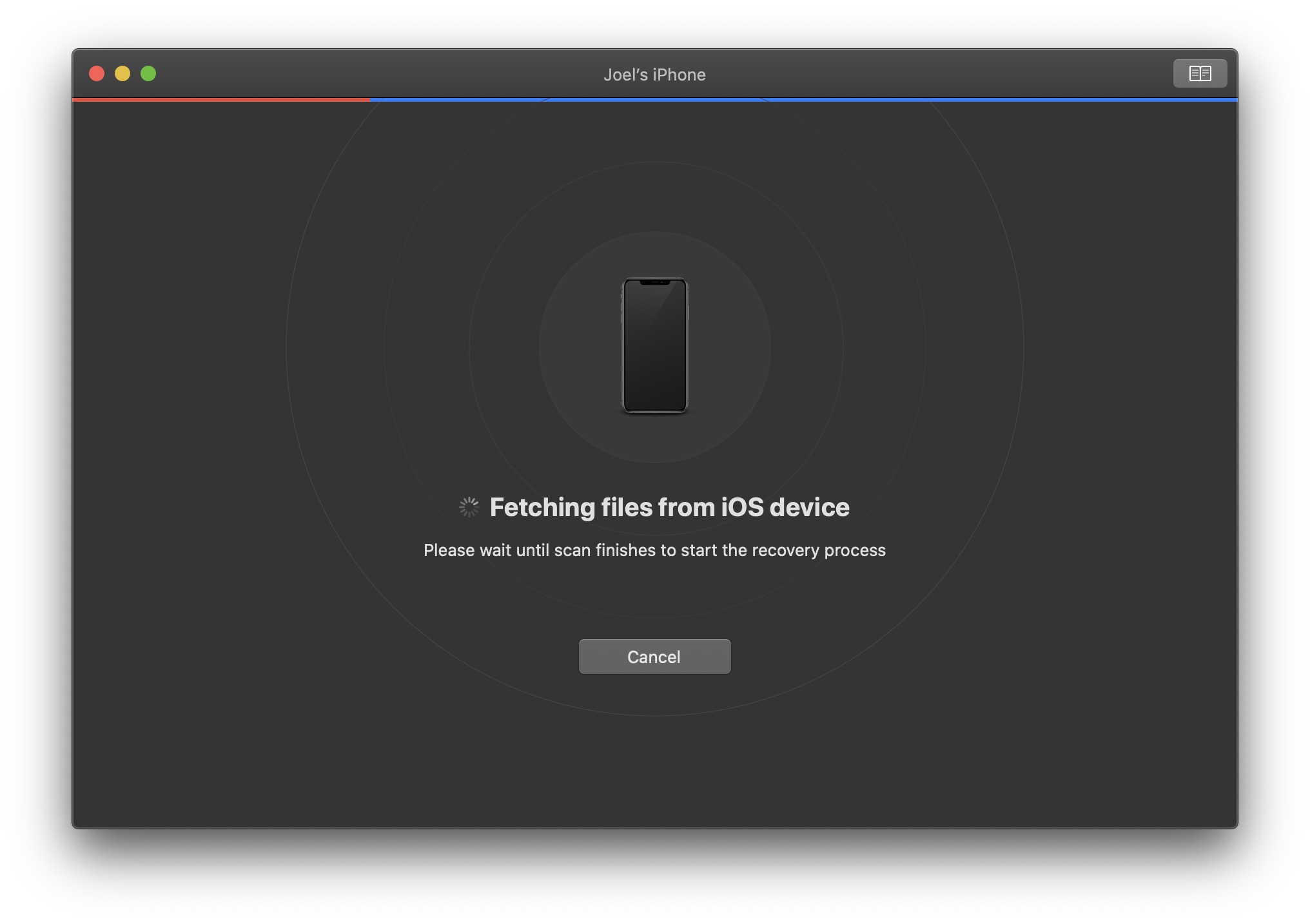
- Po zakończeniu skanowania zobaczysz ekran wyświetlający wszystkie dane, które Disk Drill był w stanie odzyskać z Twojego iPhone’a. Kliknij notatki, aby wyświetlić utracone notatki, które Disk Drill zdołał odzyskać . W tym przykładzie szukamy tylko usuniętych notatek, ale można także odzyskać utracone kontakty, spotkania w kalendarzu, zakładki, filmy i wiele innych rzeczy.
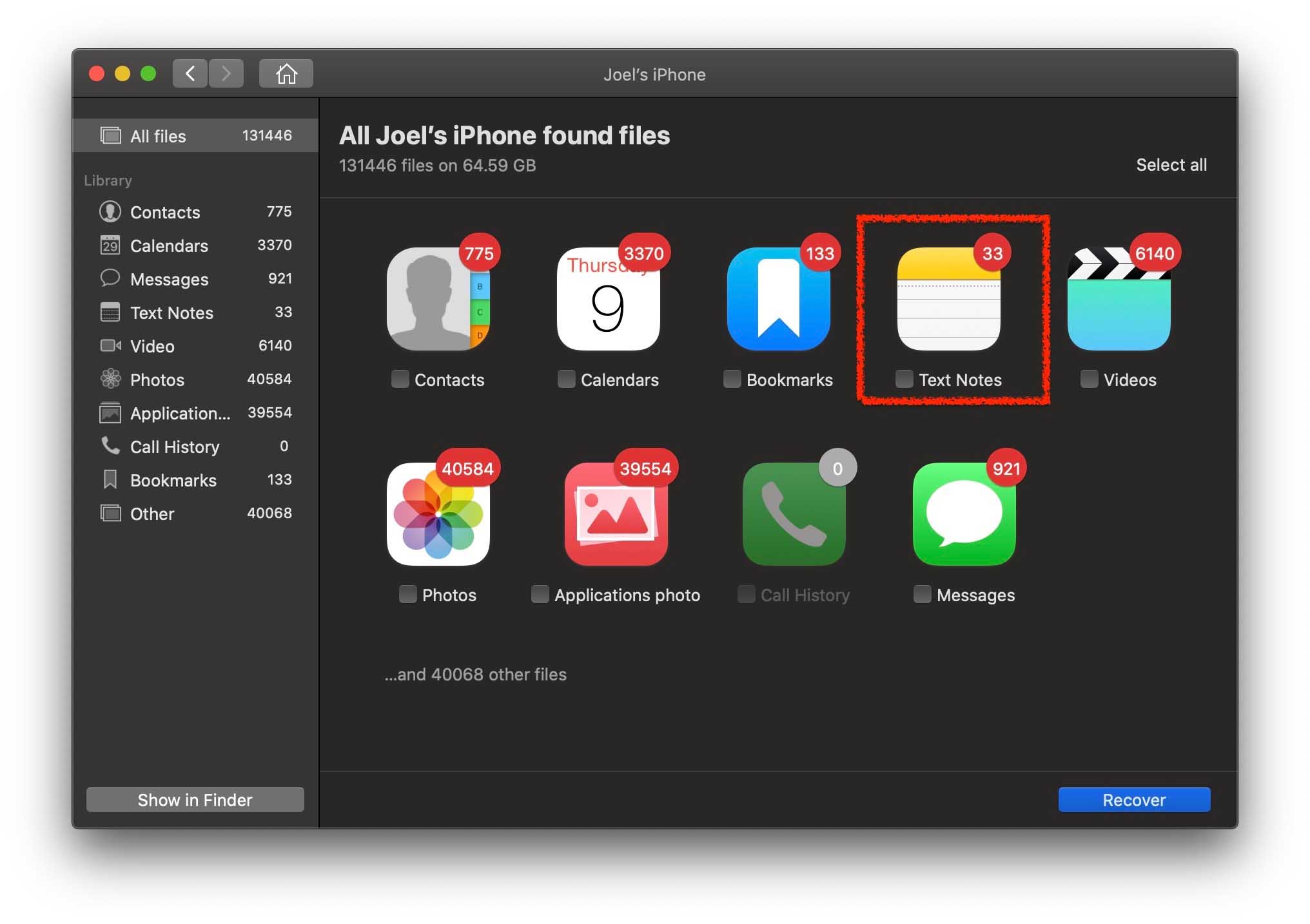
- Po przejściu na ekran odzyskanych notatek możemy znaleźć usunięte notatki na iPhone. Jest jedna notatka, którą chcę wyszukać po nazwie, co mogę zrobić za pomocą pola wyszukiwania w prawym górnym rogu ekranu.
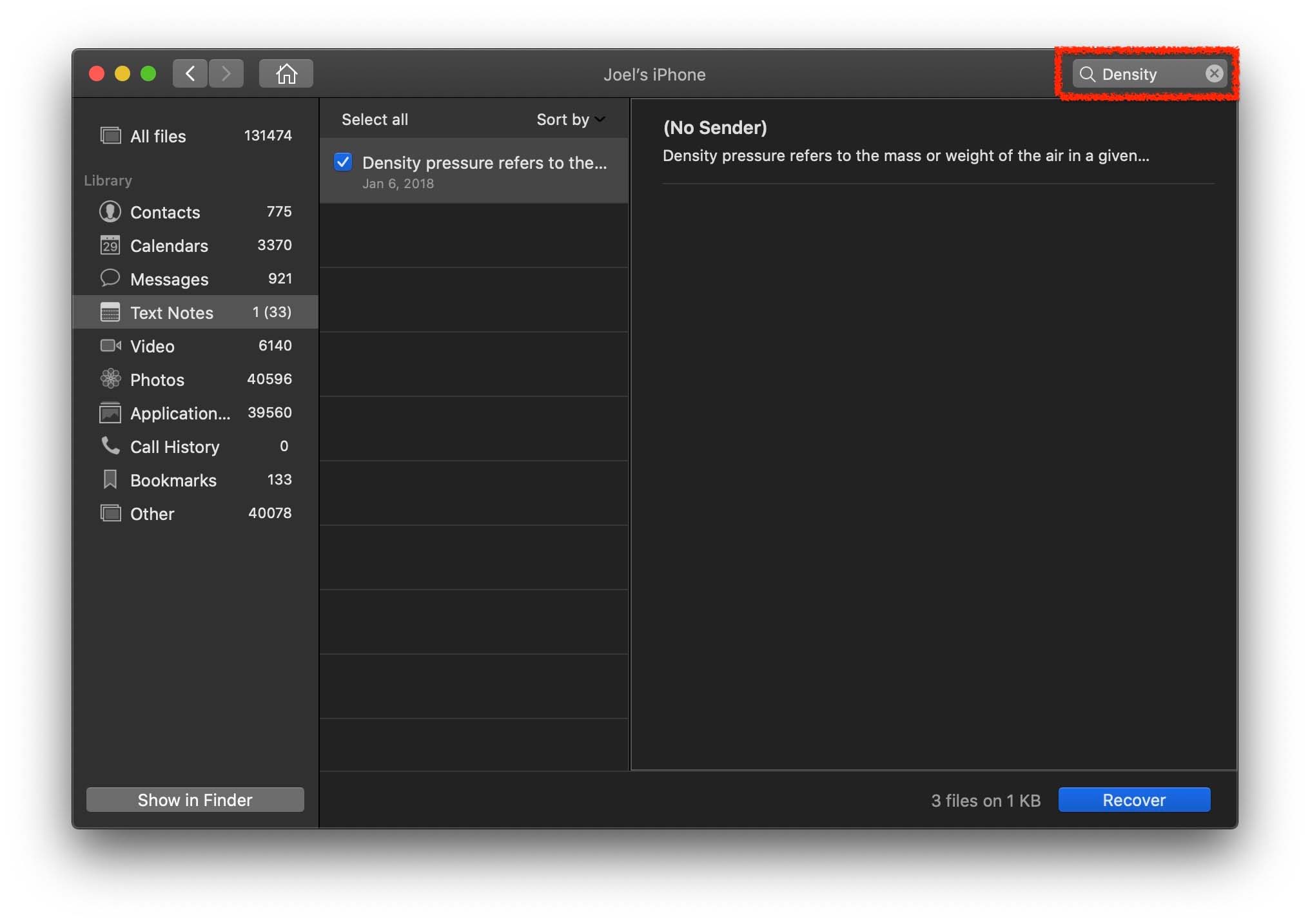
- Wybierz notatki, które chcesz odzyskać, a następnie kliknij niebieski przycisk Odtwórz w prawym dolnym rogu ekranu . Dzięki temu będziemy mogli odzyskać notatki z iPhone’a na naszym komputerze.
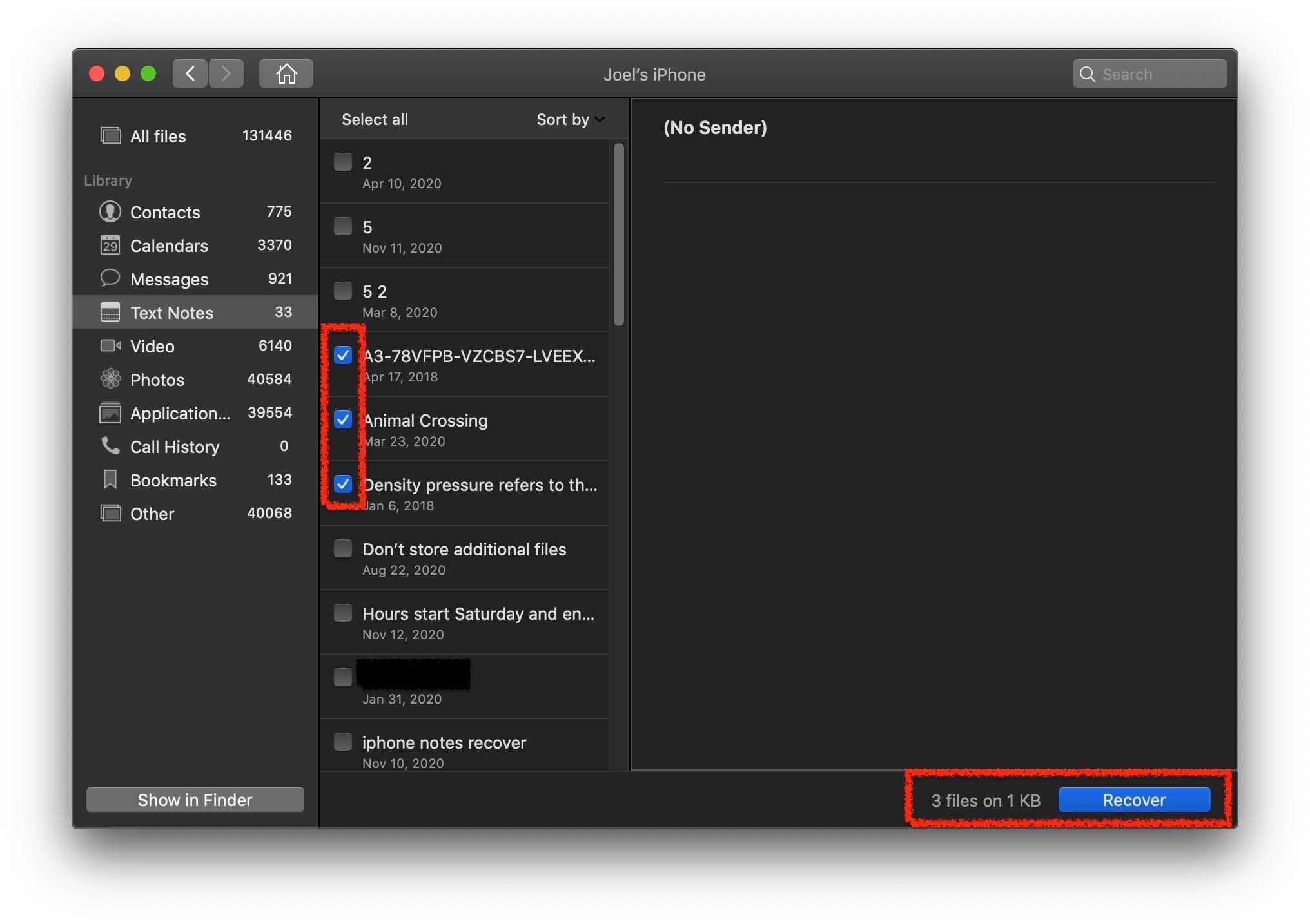
- Odzyskaj usunięte notatki na iPhone, wybierając ścieżkę, do której Disk Drill ma je odzyskać.
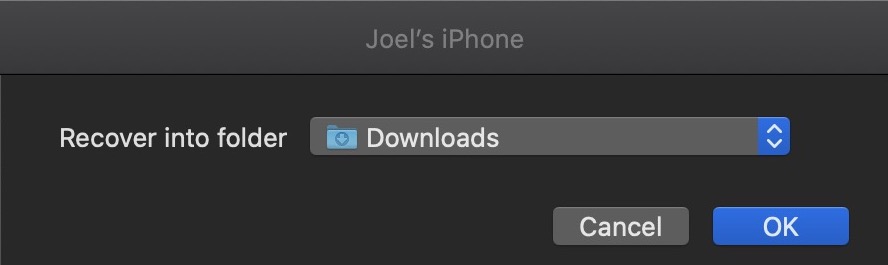
- Po pomyślnym odzyskaniu usuniętych notatek otrzymasz potwierdzenie, że odzyskiwanie zostało zakończone i możesz zobaczyć notatki w miejscu, które wybrałeś do ich zapisania.
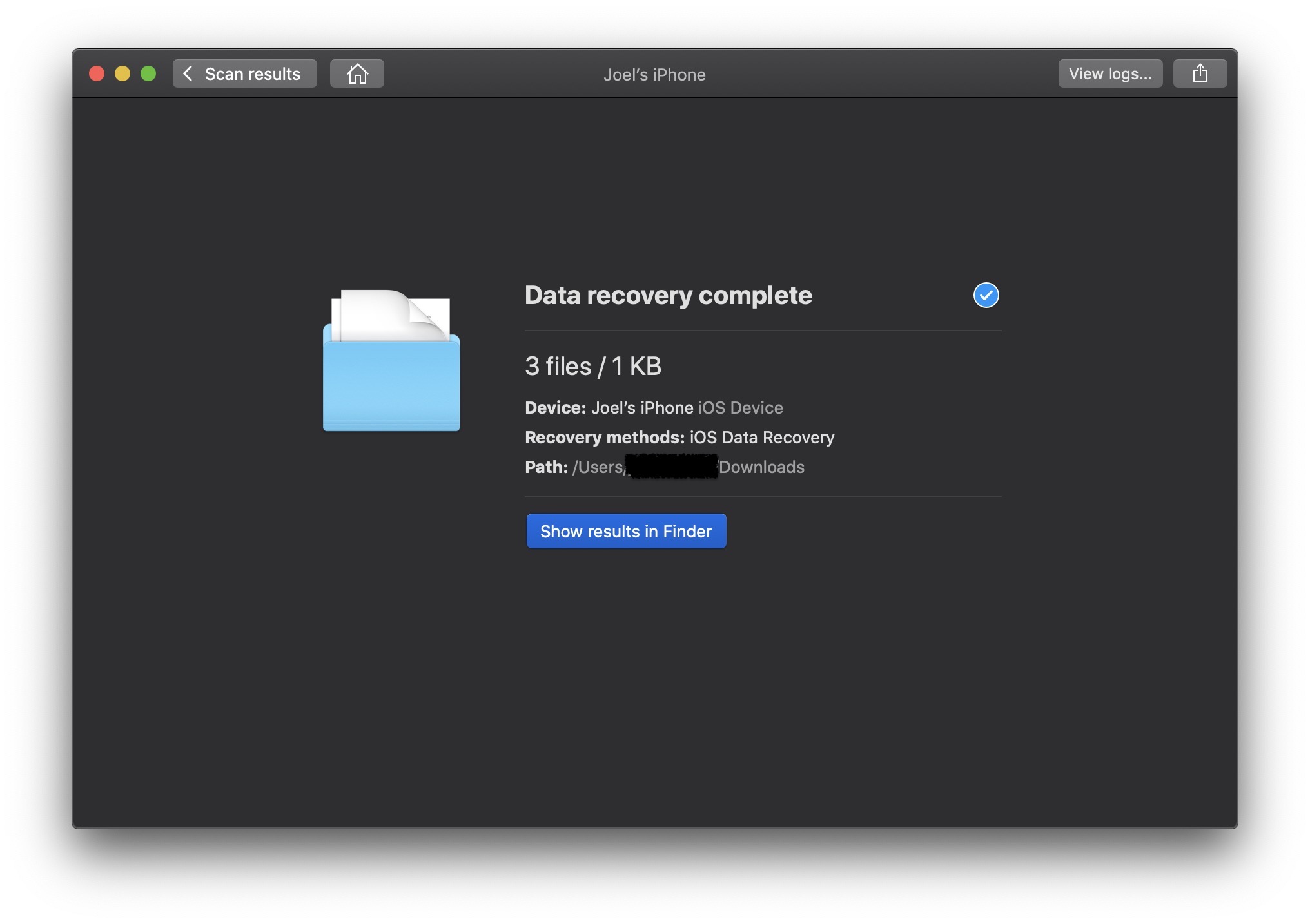
Utrata notatek na naszym iPhone to coś, co może nas cofnąć i spowodować frustrację. Z ważnymi rzeczami, takimi jak pomysły, listy projektów, informacje bankowe czy hasła przechowywane tam, nie chcemy tracić tych ważnych danych.Korzystanie z iTunes, iCloud i oprogramowania do odzyskiwania danych zapewnia, że jeśli utracimy dostęp do naszych notatek, wiemy, jak je przywrócić na nasze urządzenie i nie być przerwanym.
-






